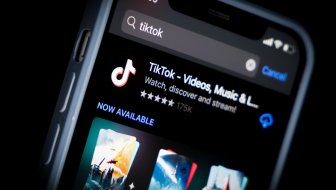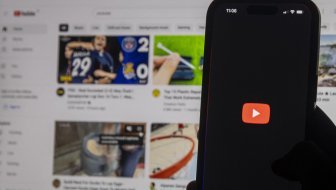Ako iz nekog razloga ne koristite Calibri ili Arial, vrlo je lako promijeniti ih i namjestiti drugi zadani font. Evo kako to možete učiniti u par kratkih koraka
Možda imate svoj omiljeni font ili se morate služiti nekim određenim, a Microsoft Word ili Google Docs vam uporno serviraju jedan te isti. Postoji način da se riješite tog problema kako bi željeni font uvijek bio odabran kada otvorite novi dokument.
Pri odabiru fontova pazite da nisu nečitki ili da ne odvlače pažnju od samo sadržaja. Sjetite se one 'manje je više'. No mijenjanje fonta slova može potaknuti motivaciju.
Kako promijeniti zadani font u Google dokumentima
- Možete otvoriti novi prazan dokument i upisati tekst ili otvoriti postojeći dokument s tekstom koji već postoji.
- Odaberite tekst u dokumentu i odaberite font koji želite koristiti kao svoj zadani font.
- Kliknite Format > Stilovi > Opcije > Spremi kao zadane stilove ili Format > Paragraph Styles > Options > Save as my default styles ako vam je postavljeni jezik programa engleski.
FOTOGRAFIJA
Znate li za ove izvrsne alternative Google Photosima?
Kada otvorite novi Google dokument, font po vašem izboru bi trebao biti zadani.
Sada možete odabrati bilo koji tekst u Google dokumentu i koristiti tipkovnički prečac Ctrl + Backslash na Windowsu ili Cmd + Backslash na Macu da biste promijenili tekst na zadani font.
Kako promijeniti zadani font u programu Microsoft Word
- Otvorite novi dokument i pronađite ploču fonta na kartici Početna. Kliknite strelicu u donjem desnom kutu.
- Na ploči koja se otvara možete odabrati svoj zadani font s padajućeg izbornika za tekst, kao i zadanu veličinu i stil.
- Kliknite Postavi kao zadano.
- Word će vas pitati želite li postaviti zadani font za ovaj pojedinačni dokument ili za sve buduće dokumente. Svakako odaberite Svi dokumenti na temelju Normalnog predloška i kliknite U redu, piše Make Use of.